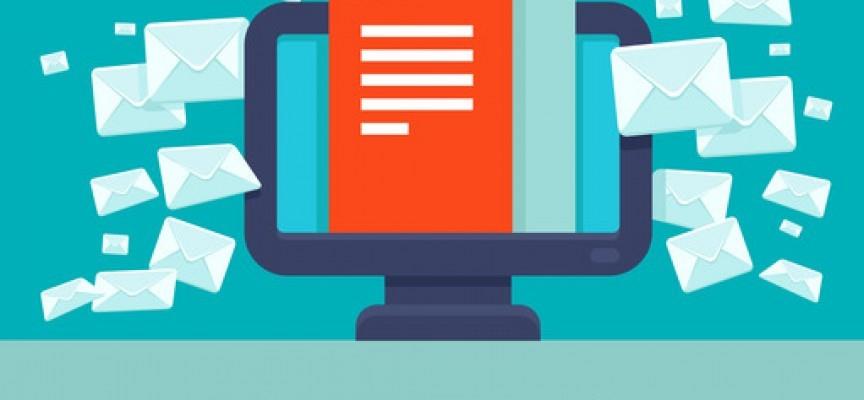Vi modtager alle snesevis af e-mails. Fra ledere til deres medarbejdere, kolleger, nyhedsbreve fra forskellige tjenester, du har tilmeldt dig, og hvad ikke!
Det er spild af tid og energi at gennemsøge sådanne omfangsrige e-mail-data. Hvorfor ikke revurdere, hvordan du administrerer dine e-mails effektivt.
Vidste du, at du kan planlægge dine e-mails med nogle enkle tricks?
Lad os antage, at du i gennemsnit modtager hundrede e-mails om dagen, hvoraf kun halvdelen af mails er vigtige, og resten er "junk". Hvis du står over for gentagne tilfælde af spam/junkmails, skal du bruge uønskede filer til at fange det meste af spam og scanne det to gange om dagen for at slippe af med uønskede e-mails. Det vil reducere tredive procent af skrammel fra din indbakke.
Se også: Sådan bruger du 'Ikke til stede-assistent' i Outlook 2016, 2013, 2010 og 365
Når du åbner din indbakke, vil du bemærke, at en fjerdedel af e-mails er særlige tilbud, rabattilbud, videresendte vittigheder eller reklamemeddelelser. Dybest set, e-mail marketing ting. Det er et salgstrick for at tiltrække flere kunder. Så prioriter dine e-mails i underkategorier for at holde indbakken organiseret. Det vil være nemt at finde ud af e-mails i nødstilfælde eller at slette de flere e-mails sammen.
- Slå alle e-mail-notifikationer fra
E-mail er ikke et øjeblikkeligt kommunikationsmedium. Vi bruger mobiltelefoner og instant messaging til det. E-mail er godt for virksomheder, hvor du ikke kræver et øjeblikkeligt svar. Så lad ikke andre hæmme dit arbejde. E-mail-alarmer og bip afbryder din koncentration, kan aflede dig i møder og samtaler. Sluk for telefonens vibration eller hørbare lyd for hver ny e-mail.
- Afmeld uønskede salgsfremmende e-mails
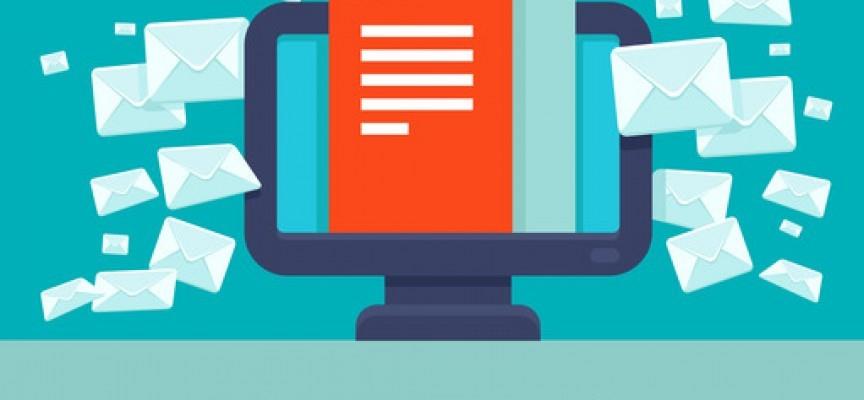
Du ønsker aldrig at læse alle reklame- og salgsfremmende e-mails. Afmeld de unødvendige. Det er en nem og hurtig proces. For at afmelde nyhedsbreve, du ikke ønsker, skal du logge ind på din e-mail-konto og se efter 'afmeld' i de mails, du er træt af. Gennemgå søgeresultaterne og beslut, hvilken e-mail du vil fortsætte med. Du kan også besøge www.unroll.me og afmelde de nyhedsbreve, du ønsker at smide. Det vil organisere indbakken med forskellige kategorier og mapper.
- Planlæg din tid til at læse og svare på e-mail
At få en advarsel eller notifikation gør dig ufokuseret over for dit ansvar. Selvom du overvejer dine e-mails i planlagt tid, vil det hjælpe dig med akut assistance samt hjælpe dig med at vedligeholde og opdatere din kalender om møderne.
Du kan også udarbejde din e-mail til enhver nødsituation ved at opdatere dit kontaktnummer og give passende tid til at nå dig. På grund af stor arbejdsbyrde kan du også tjekke dine e-mails hver time i ti til femten minutter eller tjekke din e-mail 3-4 gange om dagen, f.eks. morgen eftermiddag og aften.
Læs også: Sådan konfigurerer du e-mail i Outlook til Android-appen
- Sortering af e-mails efter kategori
Når du modtager mange e-mails sammen, glemmer du måske at være opmærksom på de vigtige e-mails, eller nogle gange kan du slette dem ved en fejl uden at læse. Det sker, når du modtager alle e-mails i din indbakke, og der ikke er nogen mapper og kategorier til rådighed for at lægge e-mailen i de respektive mapper. Nogle gange, når du sletter junk fra din indbakke, ender du med at slette arbejdsrelaterede e-mails. Du kan dog gendanne dem fra papirkurven, men nogle gange er du ikke klar over, om du har gjort det!
Du kan også lide: Sådan bruger du Outlook med Gmail
Alle har deres egen måde at håndtere deres ting på. Dette er blot et forslag, hvordan du administrerer dine e-mails effektivt, og hvordan du kan lave det, er enkelt. Du kan dog finde et system, der fungerer for dig.